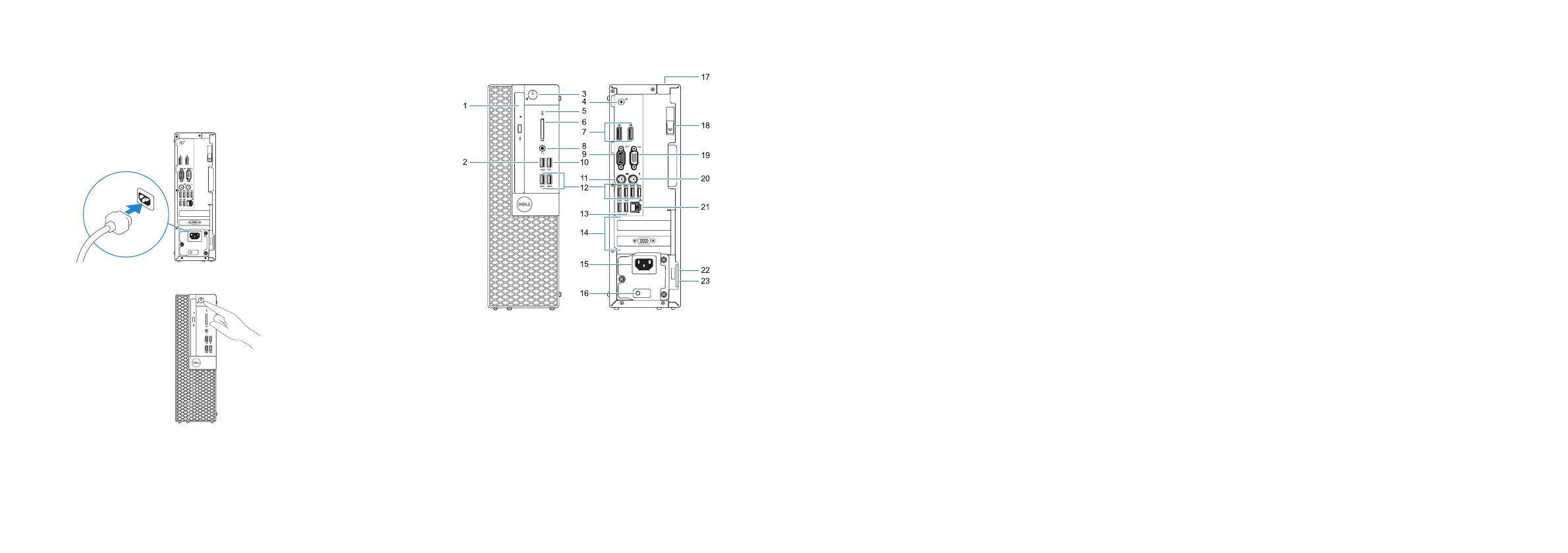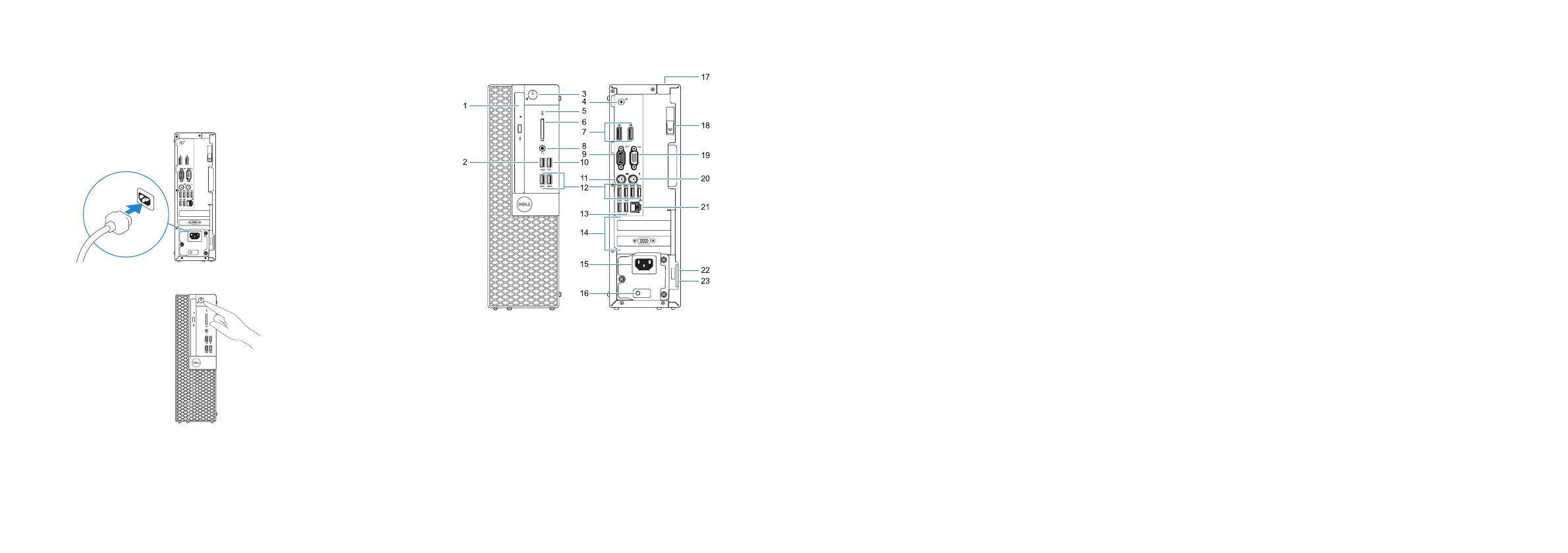
Features
Funkce | Funktionen | Funkcje | Funkcie
1. Optical drive (optional)
2. USB 2.0 port with PowerShare
3. Power button and power light
4. Line-out port
5. Hard-drive activity light
6. Memory card reader (optional)
7. DisplayPorts
8. Headset port
9. Serial port
10. USB 2.0 port
11. PS/2 keyboard port
12. USB 3.1 Gen 1 ports
13. USB 2.0 ports (supports Smart
Power on)
14. Expansion card slots
15. Power connector port
16. Power supply diagnostic light
17. Cable cover lock slot
18. Release latch
19. VGA port (optional)
20. PS/2 mouse port
21. Network port
22. Kensington security cable slot
23. Padlock ring
1. Optická jednotka (volitelná)
2. Konektor USB2.0 stechnologií
PowerShare
3. Tlačítko napájení aindikátor napájení
4. Port výstupu zvuku
5. Indikátor aktivity pevného disku
6. Čtečka paměťových karet (volitelná)
7. DisplayPorts
8. Port náhlavní soupravy
9. Sériový port
10. Port USB2.0
11. Port PS/2 pro klávesnici
12. Porty USB3.1 1.generace
13. Porty USB 2.0 (podporuje
funkci Smart Power-On)
14. Pozice pro rozšiřující karty
15. Port konektoru napájení
16. Kontrolka diagnostiky zdroje napájení
17. Slot pro uzamčení krytu kabelů
18. Uvolňovací západka
19. Port VGA (volitelný)
20. Port PS/2 pro myš
21. Síťový port
22. Slot bezpečnostního kabelu
Kensington
23. Kroužek na visací zámek
1. Optisches Laufwerk (optional)
2. USB 2.0-Anschluss mit PowerShare
3. Betriebsschalter und
Betriebsanzeige
4. Line-Out-Anschluss
5. Festplattenaktivitätsanzeige
6. Medienkarten-Lesegerät (optional)
7. DisplayPorts
8. Headset-Anschluss
9. Serielle Schnittstelle
10. USB 2.0-Anschluss
11. PS/2-Tastaturanschluss
12. USB 3.1 Gen 1-Anschlüsse
13. USB 2.0-Anschlüsse (unterstützt
Smart Power On)
14. Erweiterungskartensteckplätze
15. Netzanschluss-Port
16. Diagnoseanzeige der
Stromversorgung
17. Sicherheitskabeleinschub
18. Entriegelungsriegel
19. VGA-Anschluss (optional)
20. PS/2-Maus-Anschluss
21. Netzwerkanschluss
22. Kensington-
Sicherheitskabeleinschub
23. Ring für das Vorhängeschloss
1. Napęd dysków optycznych
(opcjonalnie)
2. port USB 2.0 z funkcją USB
PowerShare
3. Przycisk zasilania i lampka zasilania
4. Złącze wyjścia liniowego
5. Lampka aktywności dysku twardego
6. Czytnik kart pamięci (opcjonalny)
7. Złącza DisplayPort
8. Gniazdo słuchawek
9. Port szeregowy
10. Port USB 2.0
11. Port PS/2 klawiatury
12. Porty USB 3.1 pierwszej generacji
13. Porty USB 2.0 (obsługują tryb Smart
Power On)
14. Gniazda kart rozszerzeń
15. Złącze zasilania
16. Lampka diagnostyki zasilania
17. Gniazdo blokady osłony kabli
18. Zwalniacz zatrzasku
19. Port VGA (opcjonalny)
20. Port myszy PS/2
21. Port sieciowy
22. Gniazdo linki zabezpieczającej
Kensington
23. Ucho kłódki
1. Optická jednotka (voliteľná)
2. Port USB 2.0 s podporou
PowerShare
3. tlačidlo napájania alebo kontrolka
napájania
4. Port zvukového výstupu
5. Kontrolka aktivity pevného disku
6. Čítačka pamäťových kariet
(voliteľná)
7. DisplayPorts
8. Port náhlavnej súpravy
9. Sériový port
10. Port USB 2.0
11. Port PS/2 pre klávesnicu
12. Porty USB 3.1 1.generácie
13. Port USB 2.0 (s podporou
funkcie Smart Power On)
14. Sloty na rozširujúce karty
15. Port napájacieho kábla
16. Diagnostické svetlo napájania
energiou
17. Otvor na zámok krytu káblov
18. Uvoľňovacia západka
19. Konektor VGA (voliteľný)
20. Port PS/2 pre myš
21. Sieťový port
22. Otvor na bezpečnostný kábel
Kensington
23. Krúžky na visiaci zámok
4 Connect the power cable and
press the power button
Připojte napájecí kabel astiskněte tlačítko napájení
Schließen Sie das Netzkabel an und drücken Sie den Betriebsschalter
Podłącz przewód zasilający i naciśnij przycisk zasilania
Zapojte napájací kábel astlačte spínač napájania